Mit der Funktion "automatische Elda-Übermittlung" wird der Elda Datenträger beim Erstellen sofort an die ELDA-Software übermittelt. Meldebestätigungen von ELDA können anschließend ausgedruckt werden oder in die "DATENBANK" (Kommunikation/Austausch/Datenträger aus Datenbank auslesen) zum Download bereit gestellt werden (Feld "Verzeichnis" in der Maske Datenaustausch ELDA).
![]() Elda-Meldebestätigungen haben seit 2021 (oder 07.2021) ein neues Format. Beim Einlesen der Meldebestätigungen in die LHR Lohn (Menü Kommunikation/Austausch/Datenträger aus Datenbank auslesen) wird kontrolliert ob die Aufruffirma die Beitragskontonummer im Dateinamen enthalten ist. Nur wenn die Beitragskontonummer nicht in der Aufruffirma gefunden wird, wird die erste Firma aus allen Firmen gesucht, wo die Beitragskontonummer enthalten ist und dort die Meldebestätigungsdatei (kann eine oder mehrere Meldebestätigungen enthalten) hinaufgeladen. Die neue Logik untersucht nicht den Inhalt (eine oder mehrere Sv-Nummern).
Elda-Meldebestätigungen haben seit 2021 (oder 07.2021) ein neues Format. Beim Einlesen der Meldebestätigungen in die LHR Lohn (Menü Kommunikation/Austausch/Datenträger aus Datenbank auslesen) wird kontrolliert ob die Aufruffirma die Beitragskontonummer im Dateinamen enthalten ist. Nur wenn die Beitragskontonummer nicht in der Aufruffirma gefunden wird, wird die erste Firma aus allen Firmen gesucht, wo die Beitragskontonummer enthalten ist und dort die Meldebestätigungsdatei (kann eine oder mehrere Meldebestätigungen enthalten) hinaufgeladen. Die neue Logik untersucht nicht den Inhalt (eine oder mehrere Sv-Nummern).
![]() Wenn Sie die Datenträger mit der automatischen ELDA-Übermittlungen schicken, dann verwenden Sie ausschließlich das Verzeichnis "DATENBANK"!
Wenn Sie die Datenträger mit der automatischen ELDA-Übermittlungen schicken, dann verwenden Sie ausschließlich das Verzeichnis "DATENBANK"!
![]() Wenn man sich für Webeku angemeldet hat, bekommt man Clearing-Meldungen von der Österreichischen Versicherung zurück.
Wenn man sich für Webeku angemeldet hat, bekommt man Clearing-Meldungen von der Österreichischen Versicherung zurück.
Ab 01.01.2020 werden die Clearing-Meldungen in der neuen Version 2 mit einigen Zusatzangaben zurück geliefert. Dies wird nun automatisch erkannt und unterstützt.
Wenn in der neuen Version in "<stornoMeldungZulaessig>" ein "N"ein zurück geliefert wird, dann wird die betroffene Meldung mit "abgelehnt" markiert.
![]() Aktivieren Sie die automatische Elda-Übermittlung nur nach Rücksprache mit der Firma Lohn & HR, da in diesem Fall ein zusätzlicher Oracle Dienst "Bote_Extern" eingerichtet werden muss.
Aktivieren Sie die automatische Elda-Übermittlung nur nach Rücksprache mit der Firma Lohn & HR, da in diesem Fall ein zusätzlicher Oracle Dienst "Bote_Extern" eingerichtet werden muss.
Installieren Sie die Elda Software auf dem Applikationsserver, damit die Datei EldaWin.exe später an diesen neuen Dienst übergeben werden kann.
Fügen Sie in der Systemvariable "PATH" den Pfad des ELDA-Batchprogrammes (der Datei Eldawin.exe) hinzu.
Hinterlegen Sie das Verzeichnis der Meldebestätigungen in der Systemvariable "ELDA_MELDEBEST". Die Meldebestätigungen werden nach dem Ausdrucken aus diesem Verzeichnis gelöscht.
Aktivieren Sie in der Maske Auswertungen/Monatlich/Zahlungsverkehr/Datenaustausch ELDA bzw. Kommunikation/Allgemeine/Datenaustausch ELDA die Checkbox "Elda-Übermittlung" 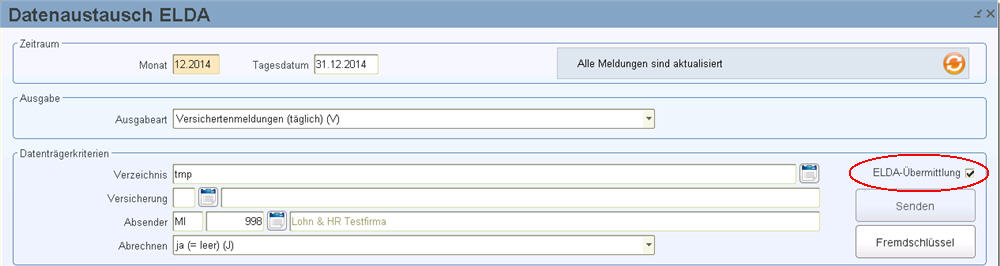
Bei erfolgreicher Übertragung des Datenträgers an die Elda Software liefert Elda im Regelfall eine Meldebestätigung. Falls eine Meldebestätigung aufgrund einer Überschreitung eines TimeOuts von 50 Sekunden von Elda aus nicht geliefert wird, liefert Elda eine Meldung mit Warnungscode 5. In diesem Fall versucht LHR Lohn mit einer Option, die Elda zur Verfügung gestellt hat, dreimal die Meldebestätigungen abzuholen. Gelingt es dann auch nicht eine Meldebestätigung zu erhalten, erscheint in der Protokolldatei "fehler.lst" im Eurolohn/Work Verzeichnis die Fehlermeldung:
"Datei <Datei>: ELDA-UEBERTRAGUNG: ELDAWIN LIEFERTE TIMEOUT FÜR MELDEBESTAETIGUNG!!!!!! ELDA-UEBERTRAGUNG WURDE BEENDET!!!"
Gleichzeitig wird auch der Oracle Dienst "Bote_Extern" beendet, damit keine Übertragungen mehr stattfinden.
![]() Klären Sie in diesem Fall mit der Elda Hotline, warum eine Meldebestätigung nicht geliefert wurde.
Klären Sie in diesem Fall mit der Elda Hotline, warum eine Meldebestätigung nicht geliefert wurde.
![]() Meldungen an das Bundespensionsamt bzw. VAEB-Dateien dürfen nicht an ELDA gesendet werden.
Meldungen an das Bundespensionsamt bzw. VAEB-Dateien dürfen nicht an ELDA gesendet werden.
Diese Dateien werden daher bei der automatischen ELDA-Übermittlung nicht mit einbezogen. Mit dem Parameter "LS: Elda_Bundpens_Verzeichnis" haben Sie die Möglichkeit die Dateien an das Bundespensionsamt in ein anderes Verzeichnis zu stellen, als die übrigen ELDA-Datenträger. Diese Vorgehensweise betrifft die Versichertenmeldungen sowie die Lohnzettel SV.
 Um die Performance am Server zu verbessern, empfehlen wir, dass Sie oder Ihre IT-Techniker im "Empfange" Ordner von der ELDA Software (in der Regel C:/gkkdfu/empfange) in regelmäßigen Abständen die bereits verarbeiteten Dateien löschen, da diese bereits in der Software eingelesen wurden. Das sind die Dateien die mit einem "x" beginnen.
Um die Performance am Server zu verbessern, empfehlen wir, dass Sie oder Ihre IT-Techniker im "Empfange" Ordner von der ELDA Software (in der Regel C:/gkkdfu/empfange) in regelmäßigen Abständen die bereits verarbeiteten Dateien löschen, da diese bereits in der Software eingelesen wurden. Das sind die Dateien die mit einem "x" beginnen.
Beispiel:
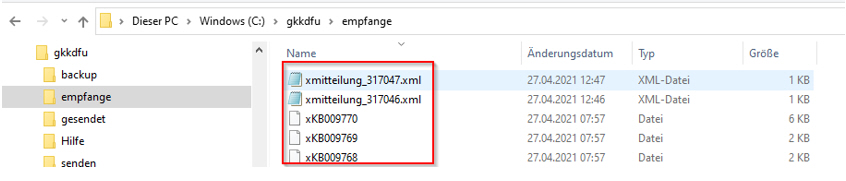
EldaWin gibt den Ausstiegscode seit Version 4 nicht mehr direkt retour. Der Ausstiegscode ist nur mehr in der Log-Datei enthalten.
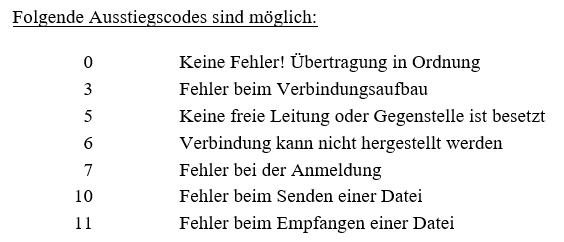
Mit dem Ausstiegscode wird erkannt, ob eine Übertragung erfolgreich war oder ob diverse Fehler aufgetreten sind.
Wenn der Ausstiegscode 10 ist, wird nur mehr der Fehler "ELDA-SOFTWARE: FEHLER BEIM SENDEN DER DATEI!!!" in der Fehlermaske ausgegeben.

Sobald eine Übermittlung über das Verzeichnis "DATENBANK" gestartet wurde, wird auch eine log-Datei (ELDA-Übertragungsprotokoll) in die DATENBANK geladen. In dieser Datei sehen Sie, mit welchem Ausstiegscode der Datenträger übermittelt wurde.
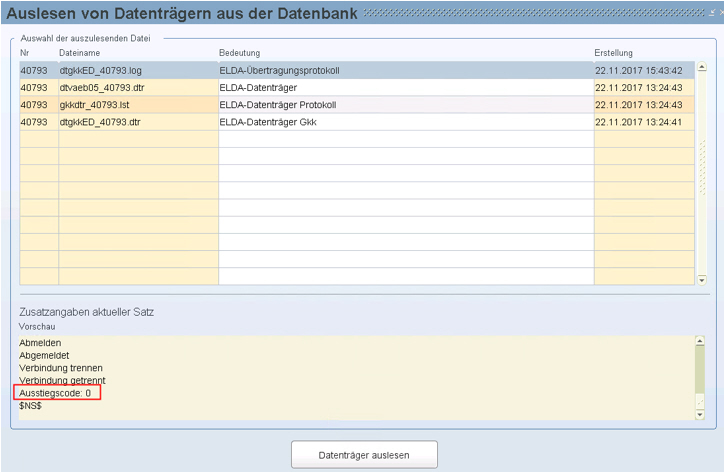
Die weitere Abarbeitung erfolgt trotzdem, da es nun beim Ausstiegscode 10 geschehen kann, dass ein Teil übertragen wird. In diesem Fall ist eine Überprüfung der Übertragung durch den Benutzer notwendig. In der Fehlermeldung sehen Sie welcher der Datenträger nicht übertragen werden konnte.
Das Programm kontrolliert, ob nach einer Übermittlung eine mb...-Datei (Mitteilungsdatei) vorhanden ist. Gibt es nun bei einer Übertragung keine, dann wird nun der Ausstiegscode 5="Timeout für Meldebestätigung" angenommen und die entsprechende Behandlung eingeleitet (3x die Meldebestätigung abfragen und sonst Übertragung beenden).
Es wird beim Fehlercode 11 "Fehler beim Empfangen einer Datei" ebenfalls noch drei Mal geprüft, ob eine Meldebestätigungen zurückgeliefert wird. Wenn nicht, dann wird der Übertragungs-Bote gestoppt.
Ein weiterer möglicher Grund für eine Nichtübermittlung ist, dass sich die ELDA Clientsoftware am Server nicht anmelden kann/eine Verbindung nicht funktioniert.
Dazu sehen Sie im LHR Lohn in der Fehlermeldungenmaske die Fehlernummer 250103 mit Programm „eldaaufruf“:
Die EldaWin-Software der Gkk OÖ lieferte einen Anmeldefehler.
Prüfen Sie die Einstellungen der EldaWin-Software der Gkk OÖ.
Hier ist auch der Datenträgername ersichtlich, der nicht übermittelt werden konnte.
Klären Sie in diesem Fall mit Ihrem IT-Techniker bzw. direkt mit der ELDA Hotline warum die Verbindung nicht funktioniert.
Wenn Sie die automatische ELDA-Übermittlung in Verwendung haben (=> Checkbox „ELDA-Übermittlung“ ist in der Maske Datenaustausch ELDA aktiviert), beachten Sie, dass Sie am Server die von der ÖGK/BVAEB zur Verfügung gestellte ELDA Software regelmäßig updaten/auf Updates überprüfen, da diese Software nicht von der Lohn & HR GmbH programmiert oder gewartet wird.
Dazu öffnen Sie am Server die ELDA Software und wenn ein Update verfügbar ist, erscheint diese Meldung, die Sie mit „Ja“ bestätigen.
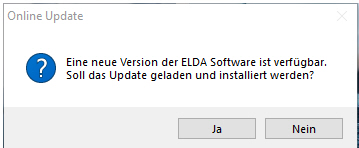
Nur so kann eine fehlerfreie automatische Übermittlung der ELDA Datenträger gewährleistet werden.
![]() Bitte geben Sie diese Information gegebenenfalls an Ihre IT-Techniker weiter, falls Sie keinen Zugriff auf den Server bzw. ELDA Software haben.
Bitte geben Sie diese Information gegebenenfalls an Ihre IT-Techniker weiter, falls Sie keinen Zugriff auf den Server bzw. ELDA Software haben.
Weitere Infos dazu finden Sie auf www.elda.at
ELDA-Meldebestätigungen können nun automatisiert ins SelfService hochgeladen werden.
Voraussetzung für die Verwendung dieser Funktion ist, dass Sie die automatische ELDA-Übermittlung (oben beschrieben) verwenden.
Hierzu gibt es zwei neue variable Parameter:
den variablen Systemparameter "SS: Elda_Meldebest_Upload" und
den variablen System-/Firmengruppen-/Firmenparameter "SS: Elda_Meldebest_Rubrikname".
Für "SS: Elda_Meldebest_Upload" gibt es folgende Einstellungsmöglichkeiten:
N (default)
Das Verhalten ist wie bisher, ELDA-Bestätigungen werden nicht ins SelfService geladen.
J
ELDA-Bestätigungen werden ins SelfService geladen
B
Wie (J), jedoch wird zusätzlich der Dienstnehmer anhand der Beitragskontonummer ermittelt.
Ist dieser Parameter mit (J) oder (B) gesetzt, so werden die verarbeiteten ELDA-Bestätigungen in das SelfService hochgeladen.
Dabei werden sie in die Rubrik, die im Parameter "SS: Elda_Meldebest_Rubrikname" gesetzt ist, eingeordnet.
Damit dies funktioniert, tragen Sie im bereits vorhandenen variablen Parameter "LS: Elda_Meldebest_Pfad_Einzel" das Verzeichnis ein, in welches die PDF-Meldebestätigungen von ELDA erstellt werden sollen.
ELDA liefert zu den "Versichertenmeldungen (täglich) (V)" Bestätigungen retour und mit diesem Parameter haben Sie die Möglichkeit, diese Bestätigungen auch den Dienstnehmern als PDF zur Verfügung zu stellen.
Mit diesem Parameter definieren Sie das Verzeichnis, in welches die PDF-Dateien am Server erstellt werden sollen. Diese Programm wird auch FileSplit genannt.
 Es erfolgt keine Überprüfung ob der Dienstnehmer Zugriff auf die gesetzte Rubrik hat und ob der Name der Rubrik gültig ist. Im Falle einer Rubrik, auf die der DN keine Berechtigung hat, wird die Bestätigung zwar hochgeladen, der DN kann sie jedoch nicht abrufen. Sollte der Rubrikname ungültig sein, so wird die Bestätigung nicht hochgeladen.
Es erfolgt keine Überprüfung ob der Dienstnehmer Zugriff auf die gesetzte Rubrik hat und ob der Name der Rubrik gültig ist. Im Falle einer Rubrik, auf die der DN keine Berechtigung hat, wird die Bestätigung zwar hochgeladen, der DN kann sie jedoch nicht abrufen. Sollte der Rubrikname ungültig sein, so wird die Bestätigung nicht hochgeladen.
 Sollten Sie eine Testfirma verwenden, in der die gleiche Beitragskontonummer vorhanden ist, wie in der Echtfirma, dann kennzeichnen Sie diese Testfirma im Firmenparameter unbedingt als "Testfirma"
Sollten Sie eine Testfirma verwenden, in der die gleiche Beitragskontonummer vorhanden ist, wie in der Echtfirma, dann kennzeichnen Sie diese Testfirma im Firmenparameter unbedingt als "Testfirma"